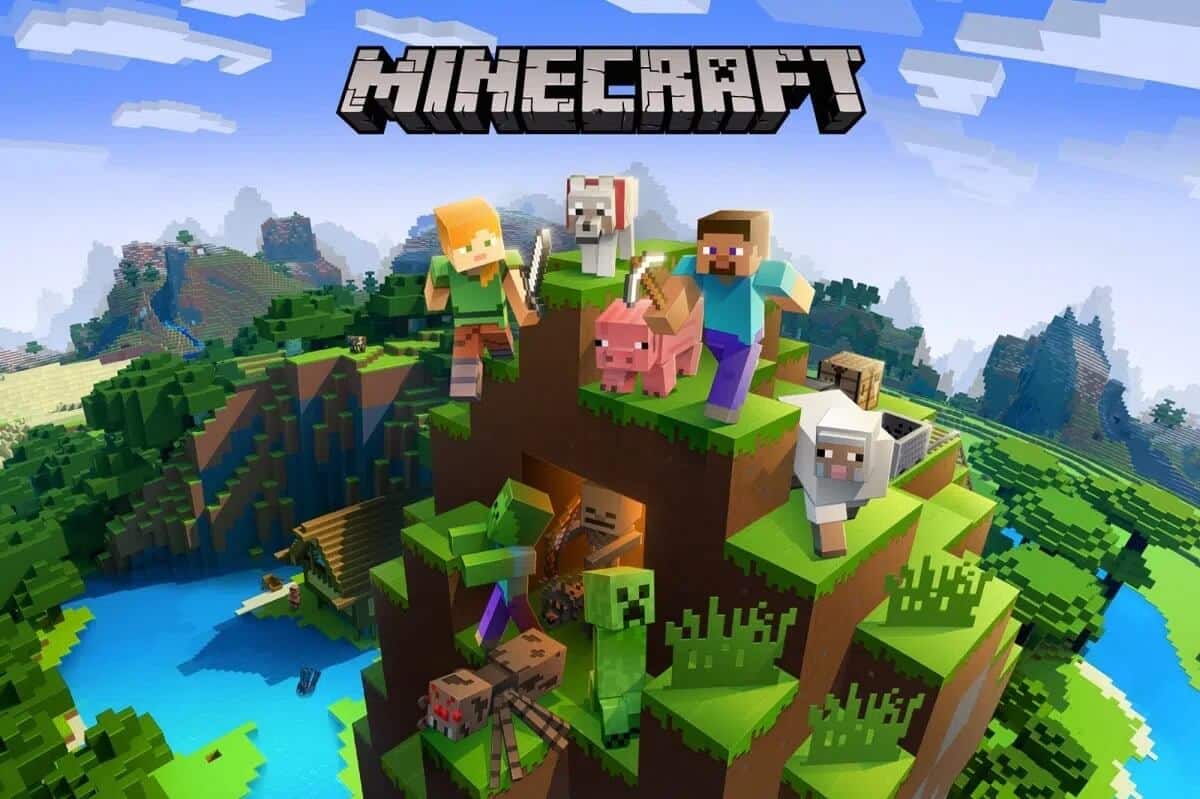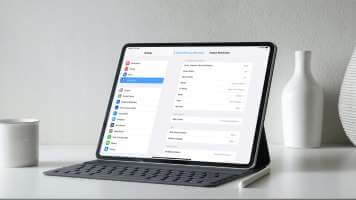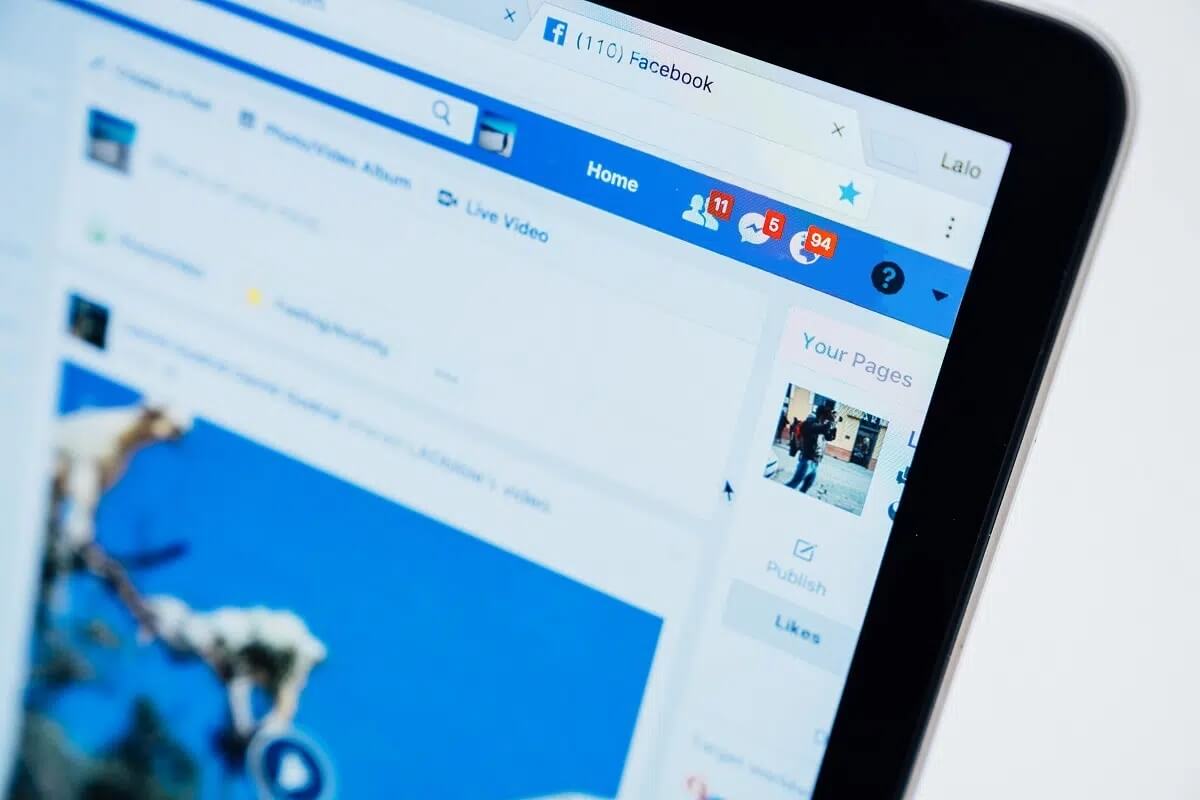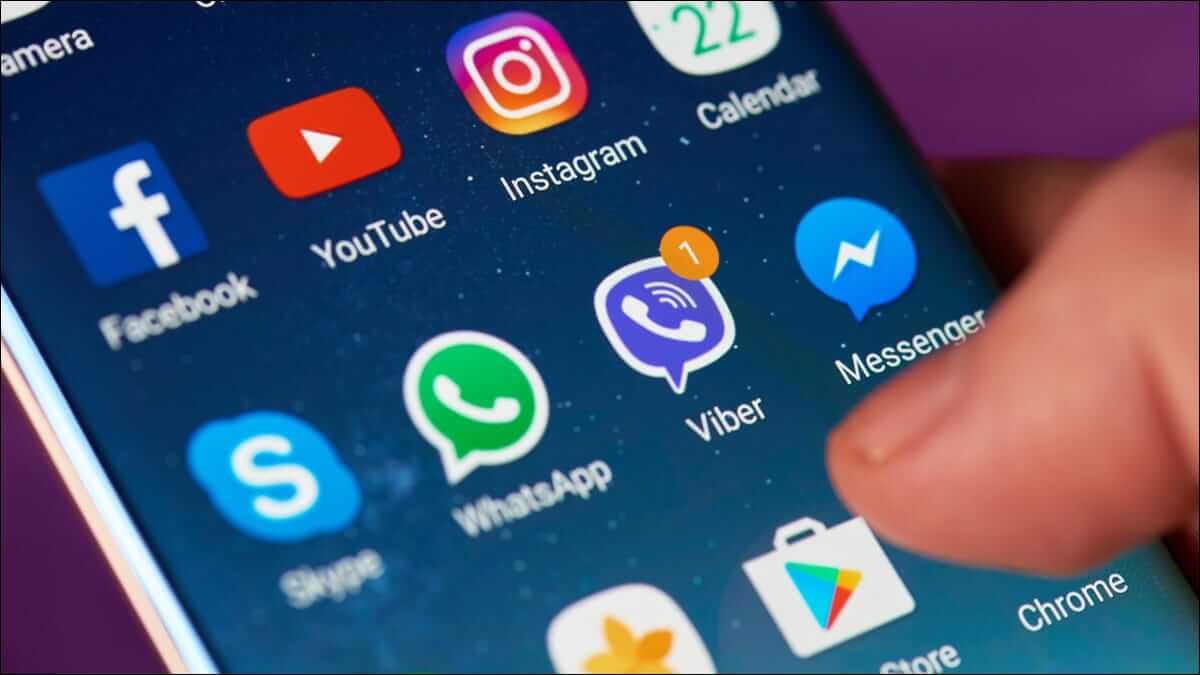Если только вы не Исчезающие сообщения, которыми обменивалисьПереписка в Facebook Messenger длится вечно. Но иногда вы жалеете об отправке сообщения — возможно, из-за опечатки, тона или просто из-за того, что отправили его не тому контакту. В любом случае, мы можем помочь вам удалить старые сообщения. Facebook С обеих сторон.
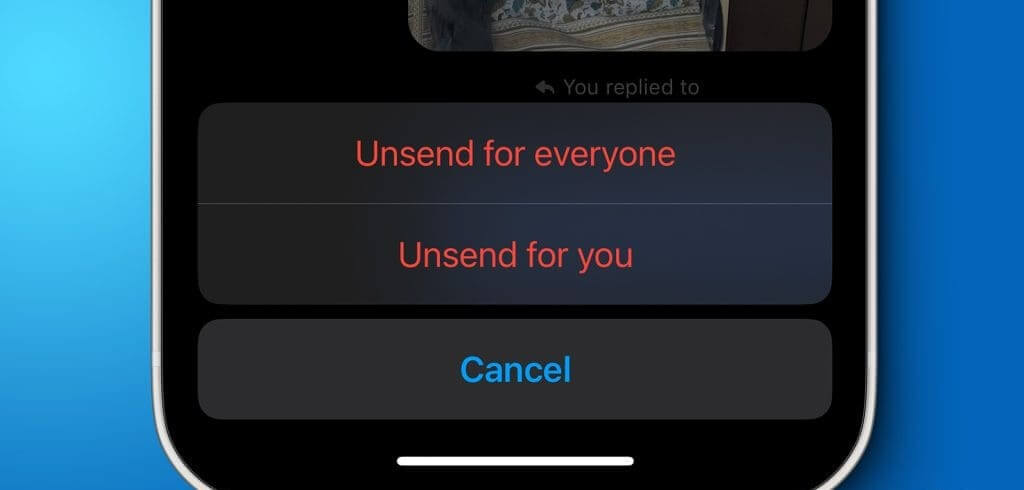
Говорят, что слова, однажды сказанные, не вернёшь. Однако с письменными словами, особенно с сообщениями, дела обстоят несколько иначе. К счастью, вы можете отменить отправку или удалить отправленные сообщения. Шеззаде وInstagram وWhatsApp И Facebook Messenger тоже. Давайте посмотрим, как это работает для Facebook.
Можно ли удалить сообщения Facebook с обеих сторон навсегда?
Да, вы можете отменить отправку или отозвать сообщения в Facebook Messenger всего за несколько шагов. Существует несколько способов удалить сообщения из истории чата. Вы можете:
- Отменить отправку сообщений - Удалить для обеих сторон.
- Удалить одно или несколько сообщений – Удалить только из истории чата.
- Удалить все сообщения – Очищайте историю чата только со своей стороны.
Удалить сообщения Facebook с обеих сторон навсегда
Как мы уже упоминали ранее, вы можете отменить отправку всех сообщений в Messenger, однако есть несколько вещей, которые вам следует знать в первую очередь.
- Когда вы удаляете старое сообщение из чата Messenger на Facebook, получатель будет уведомлен о том, что вы только что отменили отправку сообщения.
- Кроме того, в чате будет отображаться «Я не отправил сообщение». (в вашем чате) и«X-сообщение не отправлено» (В чате) на месте удаленного сообщения.
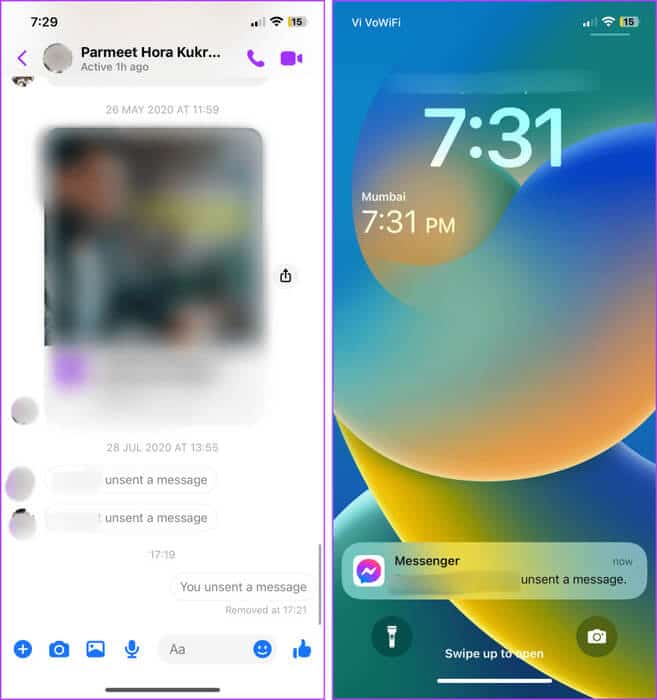
- Даже если вы удалите сообщение, Facebook сможет восстановить его, если о переписке будет сообщено в течение 14 дней с момента ее отправки.
Примечание: Изначально Facebook позволял удалять старые сообщения в Messenger у обеих сторон в течение 10 минут после отправки. Однако теперь платформа позволяет удалять старые сообщения в Messenger у обеих сторон даже спустя годы.
Отменить отправку сообщения из мобильного приложения Messenger
Шаг 1: Открыть приложение Messenger и перейти к чат.
Шаг 2: Нажмите и удерживайте Сообщение отправлено которые вы хотите удалить
Шаг 3: Найдите отменить отправку أو удаление Из контекстного меню.
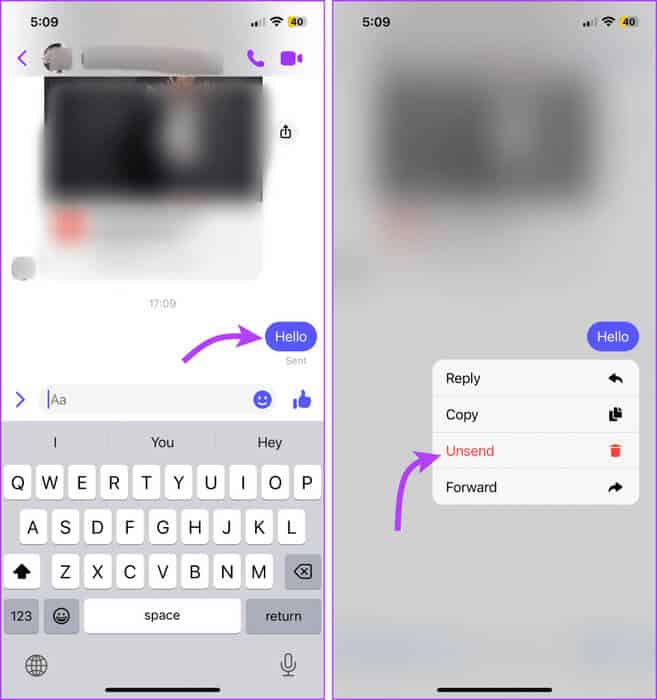
Шаг 4: Здесь у вас будет два варианта. Выберите любимый.
- Отменить отправку для всех — удаляет сообщения с обеих сторон.
- Отменить отправку — удалить сообщение, предназначенное только вам.
Шаг 5: Нажмите на Ok для подтверждения действия.

Примечание: Вы также можете удалить полученное сообщение таким же образом, однако оно будет удалено только из истории чата. Исходный отправитель по-прежнему сможет видеть сообщение, пока не удалит его.
Используйте приложение Desktop Messenger или Facebook Web.
Шаг 1: Откройте беседу и нажмите на значок Три точки Далее к разговору.
Шаг 2: Найдите زالة вариантов.
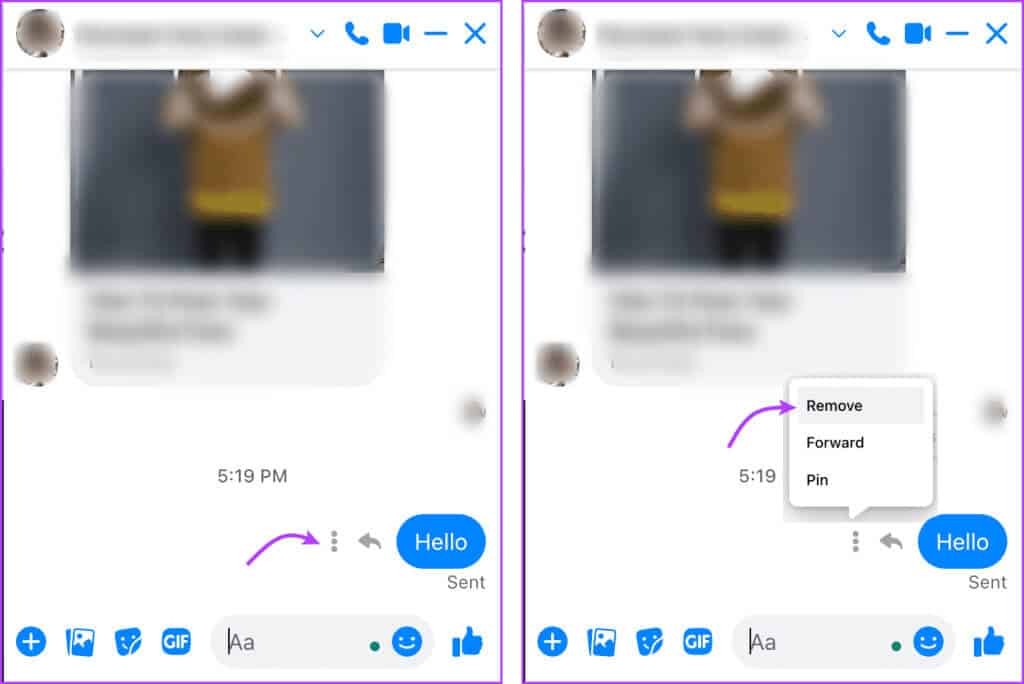
Шаг 3: Теперь выберите один из следующих вариантов:
- Отменить отправку всем.
- Удалить для себя.
Шаг 4: Нажмите удаление.
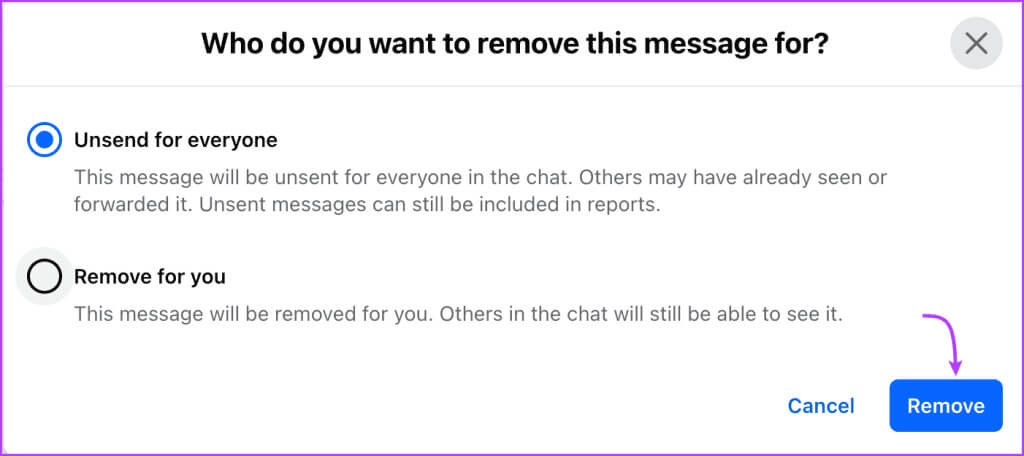
Если вы используете десктопную версию Messenger или веб-приложение, вы также можете удалить сообщение «Вы отменили отправку сообщения». Однако оно будет удалено из истории чата. Получатель по-прежнему будет видеть, что вы отменили отправку сообщения.

Примечание: Чтобы удалить все сообщения, отправленные в Messenger с обеих сторон, необходимо выбрать отдельные сообщения и повторить шаг. Вы не можете выбрать и удалить все сообщения сразу, хотя можно удалить всю переписку.
Удалить беседу из Facebook Messenger
Важно отметить, что при удалении всех сообщений в Messenger или всей переписки они не удаляются у обеих сторон. Они удаляются только из истории чатов.
Помните, что это необратимый процесс; отменить или восстановить чаты невозможно. Если вы просто хотите скрыть чат, архивируйте его.
Очистить цепочку сообщений в мобильном приложении Facebook
Шаг 1: Открыть приложение Messenger Проведите пальцем влево по беседе, которую хотите удалить.
Шаг 2: Нажмите на более затем удалять Или удалите чат.
Шаг 3: Нажмите на "удалять" еще раз, чтобы подтвердить действие.
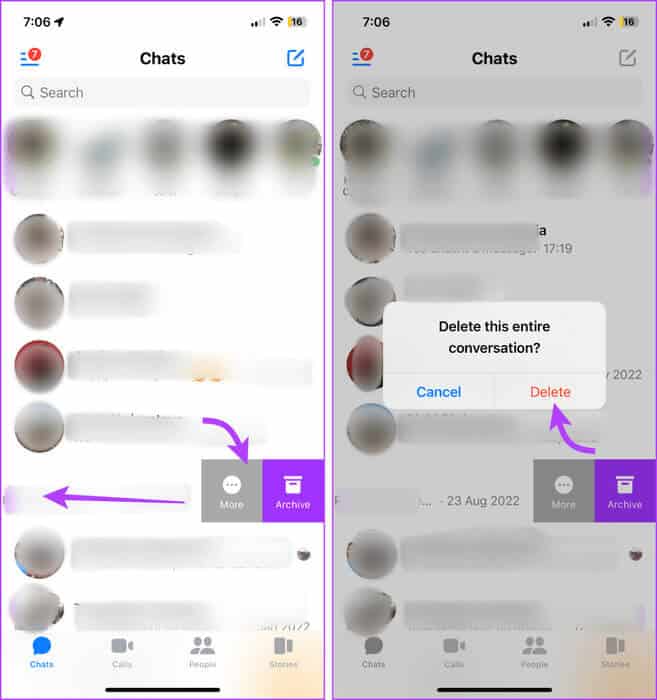
Удалить беседы из десктопного приложения или веб-страницы Facebook
Шаг 1: Откройте Messenger и нажмите на значок. Три точки Рядом с беседой, которую вы хотите удалить.
Шаг 2: Нажмите Удалить чат.
Шаг 3: Найдите удалить чат еще раз, чтобы подтвердить действие.
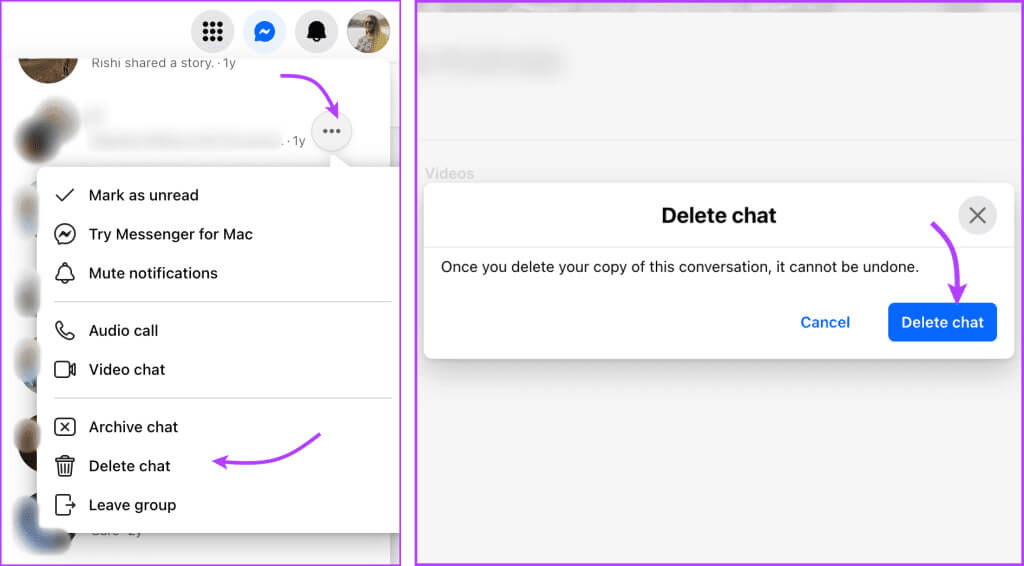
Общие вопросы:
В1. Когда вы удаляете сообщение в Messenger, удаляется ли оно у обеих сторон?
Ответ: Это зависит от вашего выбора при удалении. Если вы выберете «Отменить отправку для всех», это будет применяться к обеим сторонам. Однако, если вы выберете «Отменить отправку/Удалить для вас», сообщение будет удалено только для вас. Примечание:
В2. Если я удалю переписку в MessengerБудет ли он удален для обеих сторон?
Ответ: Нет, при удалении переписки очищается только история чата. Собеседник по-прежнему сможет видеть все отправленные и полученные сообщения на своём устройстве.
В3. Если я удалю переписку в Messenger, узнает ли об этом другой человек?
Ответ: Если вы удалите отправленное сообщение (даже старое), получатель получит уведомление. Но если вы удалите переписку, собеседник об этом не узнает.
Управляйте чатами в Messenger как профессионал
Хотя старые сообщения в Facebook Messenger можно удалять как с одной, так и с другой стороны, важно быть внимательным и осторожным в отношении того, что вы отправляете. Помните, что получатель может сделать скриншот истории чата или даже подать жалобу в Facebook в течение 14 дней после удаления.
Итак, как правило, не отправляйте сообщения, которые могут навлечь на вас неприятности. И вот ещё одно правило, которое мы хотели бы вам предложить. Если у вас возникнут проблемы с Facebook или Facebook Messenger, найдите решение на сайте Guiding Tech или свяжитесь с нами, и мы обязательно поможем.